Բովանդակություն
Հաշվարկված դաշտերը և հաշվարկված տարրերը առանցքային աղյուսակների երկու շփոթեցնող կողմերն են: Բարդության պատճառով առանցքային աղյուսակի շատ օգտվողներ խուսափում են այս երկու հնարավորություններից: Բայց այս հատկանիշներն իսկապես օգտակար են, և դրանք բարդ չեն, եթե լավ հասկանում եք, թե ինչպես են դրանք աշխատում: Այսպիսով, այս հոդվածում մենք ցույց կտանք, թե ինչպես կարող եք ստեղծել կամ ավելացնել առանցքային աղյուսակի հաշվարկված դաշտ՝ երկու առկա տվյալների դաշտերի միջինը ցույց տալու համար:
Մենք օգտագործել ենք նմուշ ֆայլ և մեր օրինակները հիմնված են այս նմուշի վրա: ֆայլ։ Հետևյալ նկարը ցույց է տալիս այդ ֆայլի աղյուսակի մի մասը:

Վերևի նկարում ներկայացված աղյուսակը բաղկացած է հինգ սյունակից և 48 տողից: Աղյուսակի յուրաքանչյուր տող պարունակում է վաճառքի ամսական գումարը որոշակի վաճառքի ներկայացուցչի համար: Օրինակ, Բոբը Հյուսիսային տարածաշրջանի վաճառքի ներկայացուցիչն է, նա վաճառել է 267 միավոր փետրվար ամսին և նրա ընդհանուր վաճառքը կազմել է $23,882:
Ներբեռնել Practice Workbook
Դուք կարող եք ներբեռնել գործնական աշխատանքային գիրքը: ներբեռնման կոճակից:
Հաշվարկված դաշտի միջին.xlsx
Ի՞նչ է հաշվարկված դաշտը Excel-ի առանցքային աղյուսակում:
Առանցքային աղյուսակը ընդգրկույթի հատուկ տեսակ է: Դուք չեք կարող նոր տողեր կամ սյունակներ տեղադրել առանցքային աղյուսակում: Ամփոփելով, մենք կարող ենք ասել, որ դուք չեք կարող բանաձևեր տեղադրել առանցքային աղյուսակում տվյալների հետ հաշվարկներ կատարելու համար: Այնուամենայնիվ, դուք կարող եք ստեղծել հաշվարկված դաշտեր առանցքային աղյուսակի համար: Հաշվարկված դաշտը բաղկացած է այն հաշվարկից, որըներառում է այլ դաշտեր:
Հաշվարկված դաշտի օգնությամբ (ավելացված է առանցքային աղյուսակում) կարող եք ցուցադրել նոր տեղեկատվություն: Հաշվարկված դաշտը այլընտրանք է ձեր աղբյուրի տվյալների մեջ նոր սյունակի դաշտ ստեղծելու համար: Շատ դեպքերում դուք կգտնեք, որ ավելի հեշտ է ստեղծել նոր սյունակ դաշտ ձեր աղբյուրի տվյալների մեջ բանաձևով, որը կատարում է սպասված հաշվարկը: Բայց երբ ձեր տվյալները արտաքին աղբյուրից են, և դուք չեք կարող շահարկել տվյալների աղբյուրը, կարող եք օգտագործել հաշվարկված դաշտի հնարավորությունը:
Excel-ի առանցքային աղյուսակում հաշվարկված դաշտը միջինի համար տեղադրելու քայլեր
Հետևյալ նկարը ցույց է տալիս աղյուսակից ստեղծված առանցքային աղյուսակը: Այս առանցքային աղյուսակը ստեղծելու համար մենք տեղադրել ենք Month դաշտը Rows տարածքում, SalesRep դաշտը՝ Columns, իսկ Sales դաշտը Values տարածքում:

Տե՛ս: մեր վերը նշված նկարը և դիտարկեք առանցքային աղյուսակը: Ընկերության ղեկավարը կարող է ցանկանալ իմանալ Բոբի կողմից փետրվարին վաճառված միջին միավորի գինը: Միջին միավորի գինը պարզելու համար վաճառքի դաշտը բաժանեք վաճառված միավորների դաշտի վրա: Մենք պատրաստվում ենք նոր դաշտ ավելացնել առանցքային աղյուսակում, որը ցույց կտա միավորի միջին գինը:
Կարդալ ավելին․ Առանցքային աղյուսակի համար համապատասխան տվյալներ
Մենք օգտագործել ենք հետևյալ ընթացակարգը՝ հաշվարկված դաշտ ստեղծելու համար, որը ցույց է տալիս միջին միավորի գնի տվյալները.
Քայլ 1. Ընտրեք առանցքային աղյուսակը
- Նախ, ընտրեք առանցքային աղյուսակի ցանկացած բջիջմուտք գործեք PivotTable Analyze հատկությունը:
Քայլ 2. Սեղմեք Calculated Field Command
- Այնուհետև ընտրեք PivotTable Analyze ➪ Calculations ➪ Fields, Items & Կոմպլեկտներ ➪ Հաշվարկված դաշտ : Տեղադրեք հաշվարկված դաշտը երկխոսության տուփը կհայտնվի:
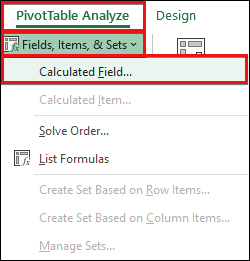
Քայլ 3. Մուտքագրեք հաշվարկված միջին դաշտի բանաձևը
Կան երկու դաշտ Տեղադրեք հաշվարկված դաշտը երկխոսության վանդակում: Մեկը Name Box է, իսկ մյուսը Formula Box :
- Այնուհետև մուտքագրեք նկարագրական անուն Name Box և մուտքագրեք բանաձևը Formula Box-ում : Բանաձևը կարող է օգտագործել աշխատաթերթի ցանկացած գործառույթ և օգտագործել տվյալների աղբյուրի ցանկացած դաշտ: Մեր օրինակում մենք մուտքագրել ենք միավորի միջին գինը Անուն վանդակում, և այս բանաձևը Բանաձև վանդակում. =Վաճառք/«Վաճառված միավորներ» :

Քայլ 4. Ավելացնել հաշվարկված դաշտ
- Դրանից հետո երկխոսության վանդակում սեղմեք Ավելացնել կոճակը՝ ավելացնելու համար։ այս նոր դաշտը Դաշտեր բաժնում:
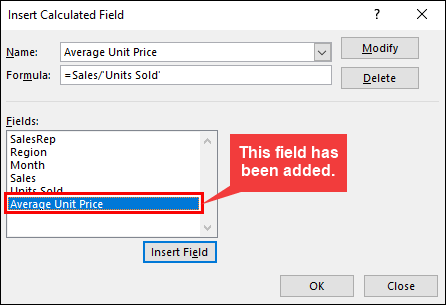
Քայլ 5. Դիտեք արդյունքները
- Վերջապես սեղմեք OK փակելու համար Տեղադրեք հաշվարկված դաշտը երկխոսության տուփը:

Կարդալ ավելին․ Ինչպե՞ս զետեղել հաշվարկված տարրը Excel-ի առանցքային աղյուսակում:
- Մենք գրեթե ավարտեցինք: Հաշվարկված դաշտը ստեղծելուց հետո ( Միավորի միջին գինը ), Excel-ը ավտոմատ կերպով ավելացնում է այս դաշտը որպես նոր սյունակ առանցքային աղյուսակում՝ իր հաշվարկված արժեքներով: Հաշվարկված դաշտը հայտնվում է նաև PivotTable Fields առաջադրանքի վահանակում: Դուք կարող եք այս նոր դաշտը վերաբերվել այնպես, ինչպես ցանկացած այլ դաշտ, բայց դուք չեք կարող այն տեղափոխել Տողեր , Սյունակներ կամ Զտիչներ տարածքներ, ինչպես մյուս դաշտերը: Այս դաշտը պետք է մնա Արժեքներ տարածքում:

- Հետևյալ նկարը ցույց է տալիս առանցքային աղյուսակը` հաշվարկված դաշտը ավելացնելուց հետո: Միավորի միջին գինը : Որոշ պիտակներ կրճատվել են՝ ընթեռնելիությունը մեծացնելու համար: Պիտակը կրճատելու համար ընտրեք պիտակը, սեղմեք F2 և փոխեք պիտակը: Ես կիրառել եմ որոշ ոճավորում ավելի լավ պատկերացման համար:

Առանցքային աղյուսակը հաշվարկված դաշտով:
Հուշում․Ձեր բանաձևերը develop-ը կարող է նաև օգտագործել աշխատանքային թերթիկի ֆունկցիաները, սակայն ֆունկցիաները չեն կարող վերաբերել բջիջներին կամ անվանված տիրույթներին:
